Så här installerar du teckensnitt och ta bort teckensnitt i Mac OS X
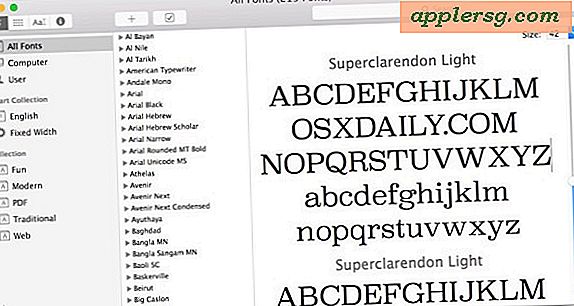
Vill du installera ett nytt teckensnitt i Mac OS? Kanske vill du ta bort ett teckensnitt som du inte längre använder? Att hantera teckensnitt på Mac är otroligt enkelt oavsett vilken systemprogramvaruversion du använder.
Vi kommer att täcka processen med att installera nya teckensnitt, ta bort oönskade teckensnitt och återställa även standardfonter till MacOS och Mac OS X om du förstör något i processen (men det är ganska osannolikt).
Så här installerar du nya teckensnitt i Mac OS X
Installera nya teckensnitt på Mac är väldigt enkelt. Det är enklast, allt du behöver göra är detta:
- Leta reda på typsnittfilen i Mac-filsystemet
- Dubbelklicka på font.ttf-filen
- Klicka på "Installera teckensnitt"
När du dubbelklickar på en typsnittfil, förutom att kunna installera den, ser du också en förhandsgranskning av teckensnitt som visar teckensnittet. I det här fönstret får du också förhandsgranska alla stiliserade versioner (fet, kursiv, etc) av teckensnittet som är tillgängliga och berätta om det är installerat eller inte. Detta görs via programmet Font Book, som också kan lanseras separat för att hantera dina teckensnitt.

Du kan också gå igenom processen med att installera och ta bort teckensnitt i Mac OS X helt genom programmet Font Book. För att lägga till teckensnitt via Font Book kan du antingen dra och släppa teckensnitt i programmet eller använda alternativen Arkivmeny.

Oavsett hur du installerar teckensnitt på Mac kan du alltid bläddra igenom alla teckensnitt - både standardbaserade systemfonter och användardefinierade teckensnitt - genom programmet Font Book. Font Book är i princip typsnittshanteraren för Mac OS, så att du kan göra alla typer av teckensnittsrelaterade uppgifter, inklusive att installera och ta bort teckensnitt på Mac.
Så här tar du bort teckensnitt från Mac OS X
Installerad en ful font och bestämmer att du inte vill ha den på Mac längre? Tillbaka i Font Book kan vi enkelt avinstallera dem:
- Starta Font Book (finns i / Program / /) och använd sökfunktionen för att hitta det teckensnitt du vill radera
- Välj teckensnittet som ska avlägsnas och högerklicka på det och välj "Ta bort" Fontname "Family" eller välj samma alternativ från Arkiv-menyn
- Bekräfta borttagandet av teckensnittet

Så här tar du bort tredjepartsfonter och återställer standardfonttyper
Slutligen, om du oavsiktligt raderar en väsentlig typsnitt eller systemfont, eller om du har lagt till så många tredjepartsfonter att dina teckensnittmenyer är en katastrof, kan du återställa standardfontfamiljen till Mac OS X:
- Från Font Book, dra ner "File" -menyn och välj "Återställ standardfonter ..."
- Klicka på "Fortsätt" - det här tar bort alla tredjepartstillägg och andra standardfonter och returnerar dig till Mac OS X-typsnittspaketet

Obs! Du kan återställa tredjepartsfonter efter restaureringen genom att titta i din ~ / Bibliotek / katalog för "Teckensnitt (borttagna)". Så här får du tillgång till mappen ~ / Bibliotek i OS X Lion.
Den här processen med att installera och ta bort teckensnitt på Mac är exakt samma i MacOS High Sierra, Sierra, El Capitan, Mac OS X Yosemite, OS X Mavericks, Mountain Lion, Mac OS X 10.7 Lion och 10.6 Snow Leopard.












